Pliki MKV nie są w rzeczywistości formatem kompresji wideo ani audio. To pojemniki multimedialne. Może zawierać napisy, pliki audio i wideo. Te trzy elementy można nawet zakodować w inny sposób i nadal można je włączyć do pliku MKV. Jeśli jednak chcesz tylko element audio tego pliku MKV, możesz chcieć przekonwertować MKV do MP3. Format pliku MP3 jest formatem uniwersalnym, więc jest obsługiwany przez wszystkie posiadane przez nas urządzenia. Dodatkowo ma zmniejszony rozmiar pliku bez obniżania jakości.
Dlatego omówimy, jak przekonwertować MKV na MP3. Nasz artykuł nauczy Cię, jak to zrobić w komputerach Mac, Windows, VLC Media Player i Windows Media Player. Na koniec przewodnik po najlepszym narzędziu do konwersji plików. Podamy również konwertery online, z których możesz korzystać.
Spis treści: Część 1. Jak przekonwertować MKV na MP3 za pomocą programu Windows Media Player?Część 2. Jak przekonwertować MKV na MP3 za pomocą VLC?Część 3. Najlepszy konwerter MKV na MP3 offline dla komputerów MacCzęść 4. Jak zamienić MKV na MP3 za darmo online?
Część 1. Jak przekonwertować MKV na MP3 za pomocą programu Windows Media Player?
Windows Media Player jest jednym z najczęściej używanych odtwarzaczy multimediów przez użytkowników systemu Windows. Inni wolą VLC Media Player ze względu na jego wszechstronność. Mimo to Windows Media Player ma swoje zalety. Ponadto pozwala konwertować MKV na MP3, jeśli chcesz. Oto kroki, aby użyć go do konwersji:
- Uruchom program Windows Media Player. Pierwszą rzeczą do zrobienia jest otwarcie programu Windows Media Player na komputerze.
- Dodaj swoje pliki MKV. Następnie kliknij Plik, a następnie kliknij Otwórz. Zlokalizuj plik MKV, który chcesz przekonwertować. Dodaj go do programu Windows Media Player.
- Wybierz plik. Teraz wybierz plik, który chcesz przekonwertować.
- Kliknij Plik. Po dokonaniu wyboru kliknij Plik, a następnie kliknij Zapisz jako.
- Teraz wybierz nazwę i typ pliku. Następnie zapisz plik jako plik MP3.

Część 2. Jak przekonwertować MKV na MP3 za pomocą VLC?
Teraz omówimy, jak to zrobić w VLC Media Player. W tej sekcji skupimy się na VLC Media Player na komputerach z systemem Windows i Mac. Przejdźmy do sedna konwersji za pomocą VLC.
Na komputerze Mac
Oto kroki, aby przekonwertować MKV na MP3 używając VLC na Macu:
- Uruchom VLC. Oczywiście musiałbyś otworzyć VLC Media Player na swoim komputerze Mac.
- Kliknij Plik. Następnie przejdź do menu Plik. Kliknij opcję Konwertuj / Przesyłaj strumieniowo.
- Dodaj swoje pliki MKV. Wybierz nośnik wejściowy na lokalnym dysku twardym. Upewnij się, że są to pliki MKV, które chcesz przekonwertować.
- Edytuj profil i folder docelowy. Następnym krokiem jest wybranie pliku wyjściowego. W takim przypadku wybrałbyś MP3 jako profil wyjściowy. Następnie wybierz folder, w którym chcesz zapisać pliki.
- Teraz, aby przekonwertować, kliknij przycisk Zapisz i poczekaj na zakończenie procesu.
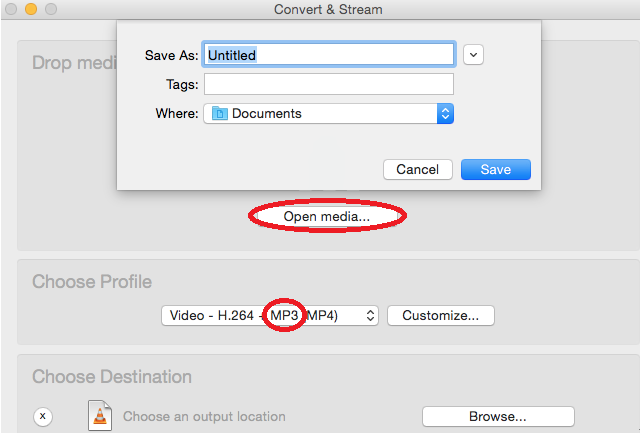
W systemie Windows
- Otwórz VLC. Na komputerze z systemem Windows powinieneś otworzyć VLC.
- Idź do mediów. Następnie przejdź do paska menu i kliknij opcję Media. Następnie kliknij opcję Konwertuj / Zapisz.
- Dodaj swój plik wejściowy. Dodaj plik MKV, który chcesz przekonwertować na MP3. Następnie kliknij opcję Konwertuj / Zapisz jeszcze raz.
- Zmień ustawienia wyjściowe. Następną rzeczą, którą powinieneś zrobić, jest wybranie MP3 jako profilu. Następnie wybierz folder, w którym zostaną zapisane przekonwertowane pliki.
- Kliknij Start. Ostatnim krokiem jest kliknięcie przycisku Start. Następnie poczekaj, aż proces konwersji zostanie zakończony.

Część 3. Najlepszy konwerter MKV na MP3 offline dla komputerów Mac
Najlepszy konwerter offline dla komputerów Mac to Konwerter wideo iMyMac. Umożliwia łatwą konwersję MKV do MP3. Ponadto ma narzędzia do edycji i ulepszanie swoich filmów. To świetny sposób na konwersję plików multimedialnych, w tym audio i wideo, z jednego typu na inny. Ponadto jest to świetny sposób, aby upewnić się, że Twoje filmy są konwertowane do perfekcji. Zauważysz, że przekonwertowane pliki są płynne i nie są nierówne, jak inne narzędzia. Wykorzystuje technologię przyspieszania sprzętowego, aby pomóc Ci szybko wykonać zadanie.
Oto kroki, aby przekonwertować MKV na MP3 za pomocą iMyMac Video Converter:
Krok 01. Pobierz, zainstaluj i uruchom narzędzie
Najpierw musiałbyś pobrać narzędzie z jego własnej oficjalnej strony internetowej w Internecie. Następnie użyj pobranego pliku, aby zainstalować go na komputerze Mac. Po zainstalowaniu po prostu otwórz go na swoim komputerze.
Krok 02. Dodaj pliki MKV
Kliknij przycisk Dodaj wiele filmów lub plików audio. Znajduje się w prawej górnej części oprogramowania. Następnie zlokalizuj pliki MKV na dysku twardym. Następnie dodaj go do swojej listy.

Krok 03. Zmień ustawienia
Naciśnij „Konwertuj format” i ustaw MP3 jako format wyjściowy. Kliknij Zapisz. Następnie możesz również kliknąć inne ustawienia, jeśli chcesz.
Krok 04. Konwertuj pliki MKV do formatu MP3
Kliknij Konwertuj, aby przekonwertować wiele plików. Przed rozpoczęciem konwersji upewnij się, że wybrałeś folder docelowy dla konwertowanych plików. Następnie poczekaj na zakończenie procesu.

Część 4. Jak zamienić MKV na MP3 za darmo online?
Do konwersji plików MKV do formatu MP3 można użyć innych narzędzi online. To samo dotyczy innych typów plików. Poniżej wymienimy trzy narzędzia online.
1. Convertio
Pierwszym narzędziem online, którego możesz użyć, jest Convertio. Oprócz konwersji MKV do formatu MP3, można go używać do konwertować pliki PDF, dokumenty, pliki wideo i pliki audio. Interfejs witryny nie wygląda na spamerski. Nie ma w nim wielu reklam. Ponadto umożliwia konwersję poprzez proste dodawanie plików, wybór ustawień wyjściowych, konwersję i pobieranie.
2. Konwertuj pliki
Innym narzędziem do konwersji MKV na MP3 jest ConvertFiles. Nie wygląda tak dobrze jak Convertio, ale wykonuje swoją pracę. Po prostu dodajesz pliki i wybierasz ustawienia wyjściowe. Możesz nawet wybrać, aby przekonwertowany plik został wysłany na Twój adres e-mail.
3. Zamzar
Zamzar to profesjonalne narzędzie internetowe, które istnieje od dziesięcioleci. To narzędzie pomoże Ci przekonwertować MKV na MP3. Poza tym obsługuje wiele typów plików do konwersji. Bardzo poważnie podchodzi do kwestii prywatności, ponieważ wszystkie pliki są usuwane po ich przetworzeniu.
Chociaż istnieje wiele narzędzi online, z których możesz korzystać, nadal zalecamy iMyMac Video Converter. Dzięki temu narzędziu masz pewność prywatności danych, ponieważ używasz go w trybie offline. Ponadto nie ma ograniczeń dotyczących rozmiarów, które można konwertować. Skorzystaj z iMyMac Video Converter już dziś!



